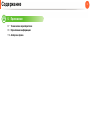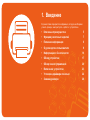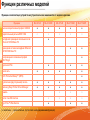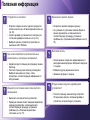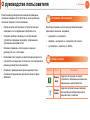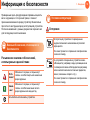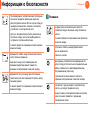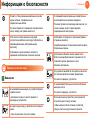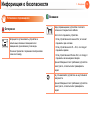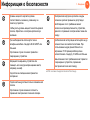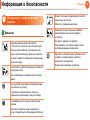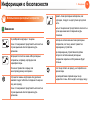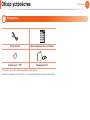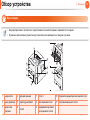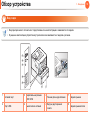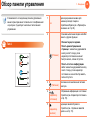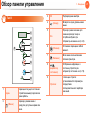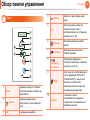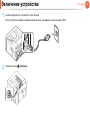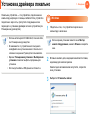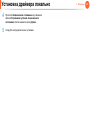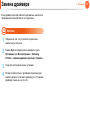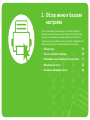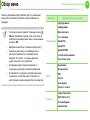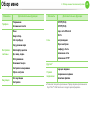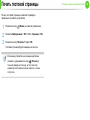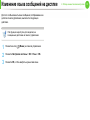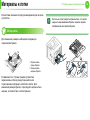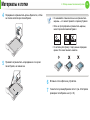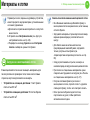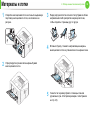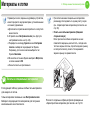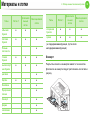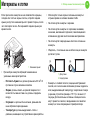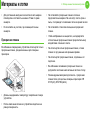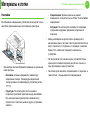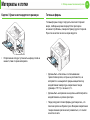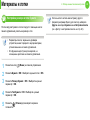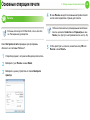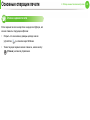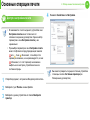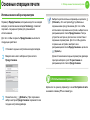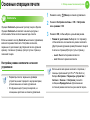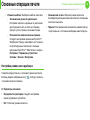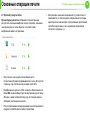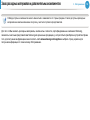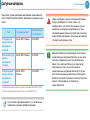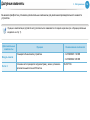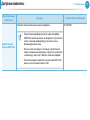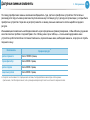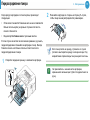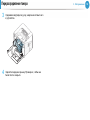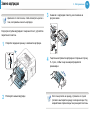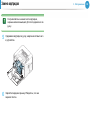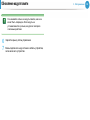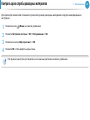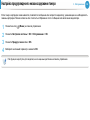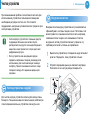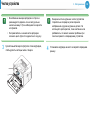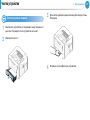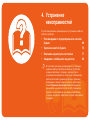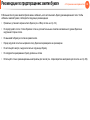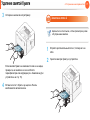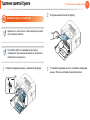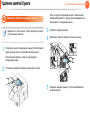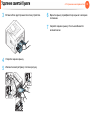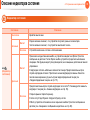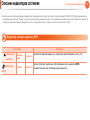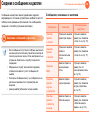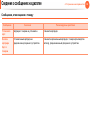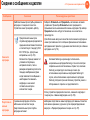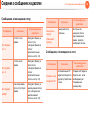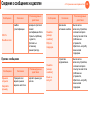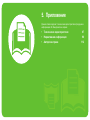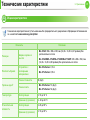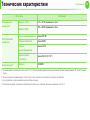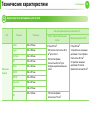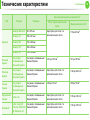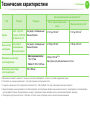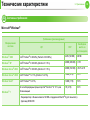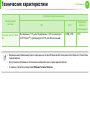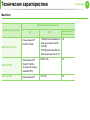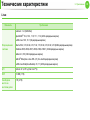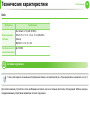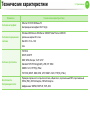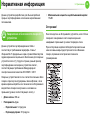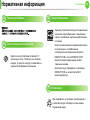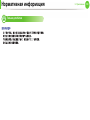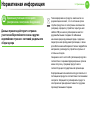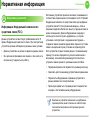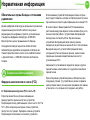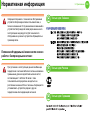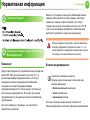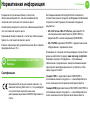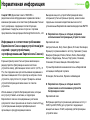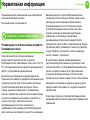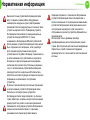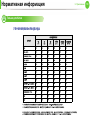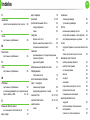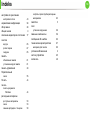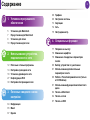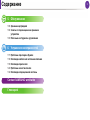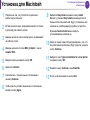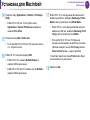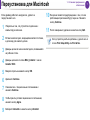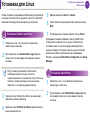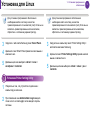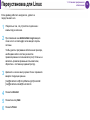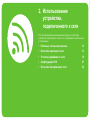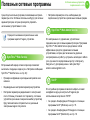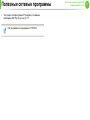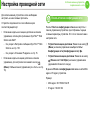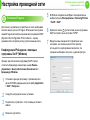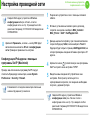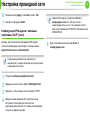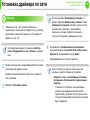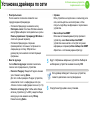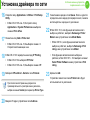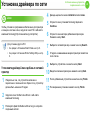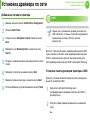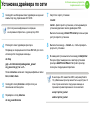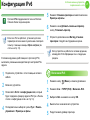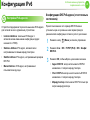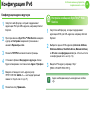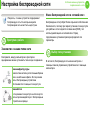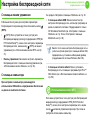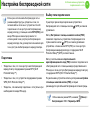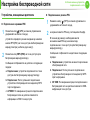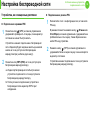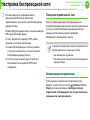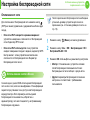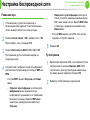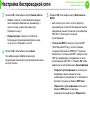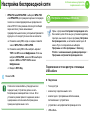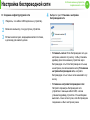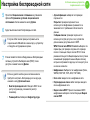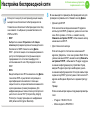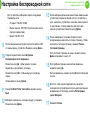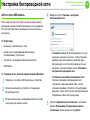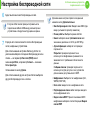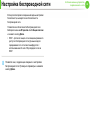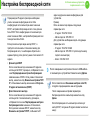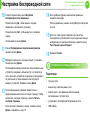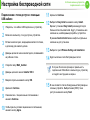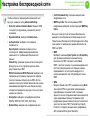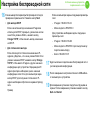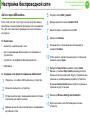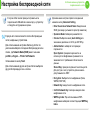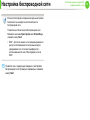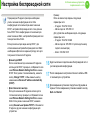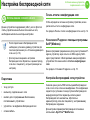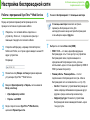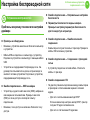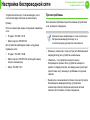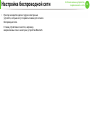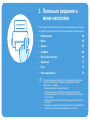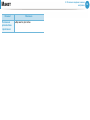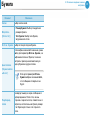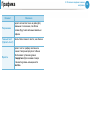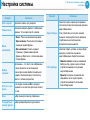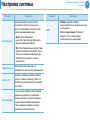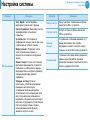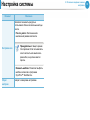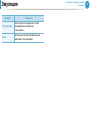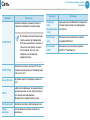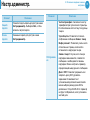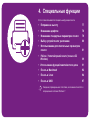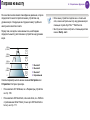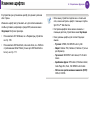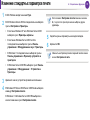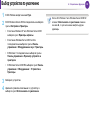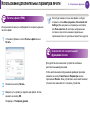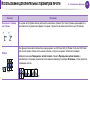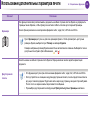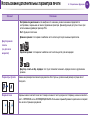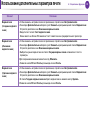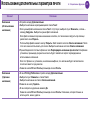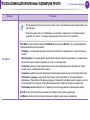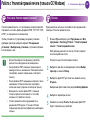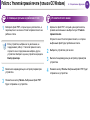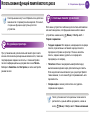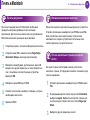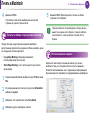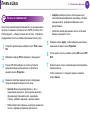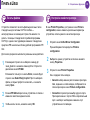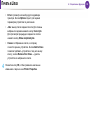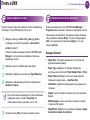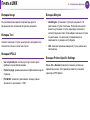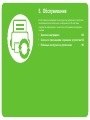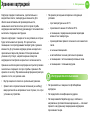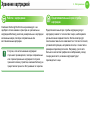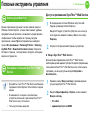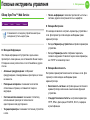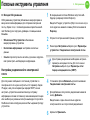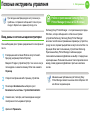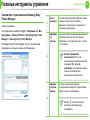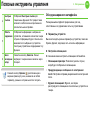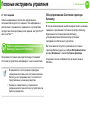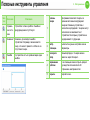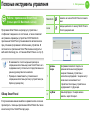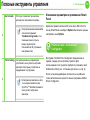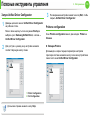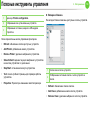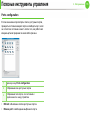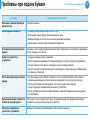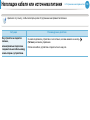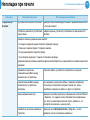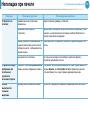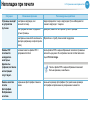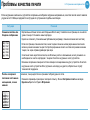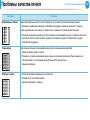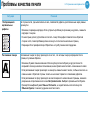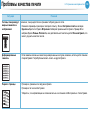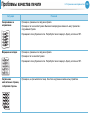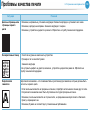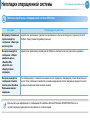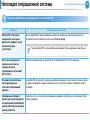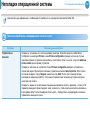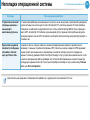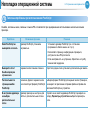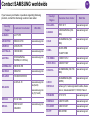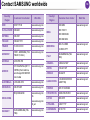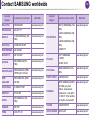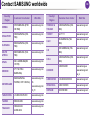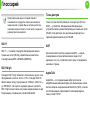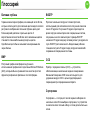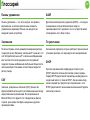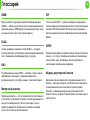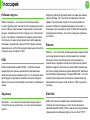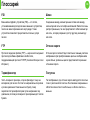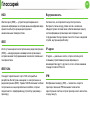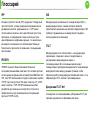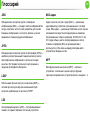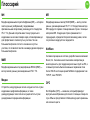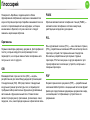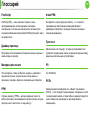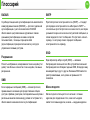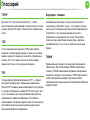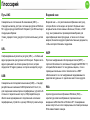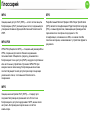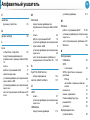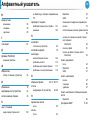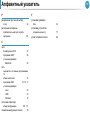HP Samsung ML-3712 Laser Printer series Руководство пользователя
- Категория
- Многофункциональные устройства
- Тип
- Руководство пользователя
Это руководство также подходит для

ML-331x Series
ML-371x Series
Руководство
пользователя
Краткое
imagine the possibilities
В данном руководстве представлена информация по установке, основным функциям и
устранению неисправностей в системе Windows.

2
Содержание
1. Введение
5 Ключевые преимущества
7 Функции различных моделей
8 Полезная информация
9 О руководстве пользователя
10 Информация о безопасности
17 Обзор устройства
20 Обзор панели управления
23 Включение устройства
24 Установка драйвера локально
26 Замена драйвера
2. Обзор меню и базовая
настройка
28 Обзор меню
30 Печать тестовой страницы
31 Изменение языка сообщений на дисплее
32 Материалы и лотки
44 Основные операции печати
3. Обслуживание
52 Заказ расходных материалов и
дополнительных компонентов
53 Доступные материалы
54 Доступные компоненты
56 Доступные сменные компоненты
57 Перераспределение тонера
59 Замена картриджа
61 Обновление модуля памяти
63 Контроль срока службы расходных
материалов
64 Настройка предупреждения о низком
содержании тонера
65 Чистка устройства
4. Устранение неисправностей
69 Рекомендации по предотвращению
замятия бумаги
70 Удаление замятой бумаги
77 Описание индикаторов состояния
80 Сведения о сообщениях на дисплее

1. Введение
В данной главе содержится информация, которую необходимо
усвоить прежде, чем приступать к работе с устройством.
• Ключевые преимущества 5
• Функции различных моделей 7
• Полезная информация 8
• О руководстве пользователя 9
• Информация о безопасности 10
• Обзор устройства 17
• Обзор панели управления 20
• Включение устройства 23
• Установка драйвера локально 24
• Замена драйвера 26

Ключевые преимущества
Экологическая безопасность
• Для экономии тонера и бумаги устройство снабжено
функцией экопечати.
• В целях экономии бумаги можно распечатывать несколько
страниц на одном листе (см. Расширенное руководство).
• Для экономии бумаги можно печатать на обеих сторонах
листа (функция двусторонней печати) (см. Расширенное
руководство).
• Данное устройство позволяет сэкономить электроэнергию,
автоматически снижая ее потребление в режиме
ожидания.
Быстрая и высококачественная печать
• Печать можно выполнять с разрешением до 1200 x 1200 тчк/
дюйм (фактическое разрешение).
• Быстрая печать по требованию.
ML-331xD или ML-331xND:
- 31 стр/мин для формата A4 или 33 стр/мин для формата
Letter при односторонней печати.
- 15 стр/мин для формата A4 или 16 стр/мин для формата
Letter при двусторонней печати.
ML-371xD, ML-371xND или ML-371xDW:
- 35 стр/мин для формата A4 или 37 стр/
мин для формата
Letter при односторонней печати.
- 17 стр/мин для формата A4 или 18 стр/мин для формата
Letter при двусторонней печати.

Ключевые преимущества
Удобство
• Приложения Samsung Easy Printer Manager и Samsung Printer Status (или Smart Panel) предназначены для мониторинга и
отображения информации о состоянии устройства. Они позволяют выбрать подходящие параметры работы (см. Расширенное
руководство).
• Приложение AnyWeb Print помогает делать снимки экрана в Windows Internet Explorer, а также обеспечивает удобный
предпросмотр, редактирование и печать изображений (см. Расширенное руководство).
Широкий набор функций и поддержка множества приложений
• Поддержка разного формата бумаги (см. «Характеристики материала для печати» на стр. 89).
• Печать водяных знаков: В документ можно добавлять различные надписи, например «Секретно» (см. Расширенное
руководство).
• Печать плакатов: Текст и изображения на каждой странице документа можно увеличить, распечатать на нескольких листах
бумаги и склеить, получив, таким образом, большой плакат (см.
Расширенное руководство).
• Печать можно выполнять из разных операционных систем (см. «Системные требования» на стр. 92).
• Устройство оснащено интерфейсом USB и(или) сетевым интерфейсом.
Расширение возможностей устройства
• Устройство имеет дополнительный разъем для увеличения объема памяти (см. «Доступные компоненты» на стр. 54).
• Эмуляция Zoran IPS*, совместимая с PostScript 3 (PS), делает возможной печать PostScript.

Функции различных моделей
Функции и комплектация устройств могут различаться в зависимости от модели и региона.
( ●: включено, ○: дополнительно, пустое поле: неподдерживаемая функция)
Функции ML-331xD ML-331xND ML-371xD ML-371xND ML-371xDW
Высокоскоростной интерфейс USB 2.0 ● ● ● ● ●
Параллельный разъем IEEE 1284 ○ ○ ○ ○ ○
Интерфейс проводной локальной сети
Ethernet 10/100 Base TX
●
Проводной сетевой интерфейс Ethernet
10/100/1000 Base TX
● ●
Беспроводной сетевой интерфейс
802.11b/g/n
●
Протокол IPv6 ● ● ●
Экопечать ● ● ● ● ●
Wi-Fi Protected Setup™ (WPS) ●
Дуплексная (двусторонняя) печать ● ● ● ● ●
Samsung Easy Printer Driver Manager ● ● ● ● ●
Память ○ ○ ○
Лоток 2 на 520 листов ○ ○ ○ ○
SyncThru™ Web Service ● ● ●

Полезная информация
Устройство не печатает.
• Откройте очередь печати и удалите документ из
списка на печать (см. «Отмена задания печати» на
стр. 45).
• Удалите драйвер и установите его повторно (см.
«Установка драйвера локально» на стр. 24).
• Выберите данное устройство устройством по
умолчанию в ОС Windows.
Где можно приобрести дополнительные
компоненты и расходные материалы?
• Задайте вопрос поставщику или продавцу техники
Samsung.
• Посетите страницу www.samsung.com/supplies.
Выберите ваш регион и страну, чтобы
просмотреть соответствующую информацию по
обслуживанию.
Индикатор состояния мигает или светится
непрерывно.
• Выключите и снова включите устройство.
• Проверьте значение такого поведения индикатора
в данном руководстве, а затем выполните
соответствующую процедуру устранения
проблемы (см. «Описание индикаторов
состояния» на стр. 77).
Произошло замятие бумаги.
• Откройте и закройте переднюю крышку.
• См. указания по устранению замятия бумаги в
данном руководстве, а затем выполните
соответствующую процедуру устранения
проблемы (см. «Удаление замятой бумаги» на стр.
70).
Нечеткая печать.
• Низкий уровень тонера или неравномерное его
распределение в картридже. Встряхните картридж
с тонером.
• Выберите другое разрешение печати.
• Замените картридж с тонером.
Откуда можно загрузить драйвер для
устройства?
• Посетите страницу www.samsung.com/printer.
Отсюда можно скачать последний драйвер к
устройству, который следует установить.

9
1. Введение
О руководстве пользователя
В настоящем руководстве пользователя приведены
основные сведения об устройстве, а также детальное
описание порядка его использования.
• Перед началом эксплуатации устройства следует
ознакомиться с информацией о безопасности.
• Решение проблем, связанных с эксплуатацией
устройства, приведено в разделе, посвященном
устранению неисправностей.
• Описание терминов, используемых в данном
руководстве, см. в глоссарии.
• В зависимости
от модели и комплектации конкретного
устройства его вид может отличаться от иллюстраций в
данном руководстве пользователя.
• Операции, приведенные в данном руководстве, в
основном предназначены для выполнения в среде
Windows 7.
1
Условные обозначения
Некоторые термины настоящего руководства имеют
одинаковое значение, например:
•«документ» и «оригинал».
•«бумага», «материал» и «материал для печати».
•«устройство», «принтер» и «МФУ».
2
Общие значки
Значок Текст Описание
Внима-
ние!
Содержит инструкции по защите
устройства от возможных механических
повреждений и неисправностей.
Приме-
чание
Содержит дополнительные сведения
или подробные описания функций и
возможностей устройства.

10
1. Введение
Информация о безопасности
Приведенные здесь предупреждения призваны защитить
вас и окружающих от получения травм, а также от
причинения возможного вреда устройству. Внимательно
прочтите эти инструкции перед эксплуатацией устройства.
После ознакомления с данным документом сохраните его
для последующего использования.
3
Важные обозначения, относящиеся к
безопасности
Разъяснение значков и обозначений,
используемых в данной главе
4
Условия эксплуатации
Осторожно
Осто-
рожно!
Обозначает ситуации, которые могут
повлечь за собой смерть или нанесение
вреда здоровью.
Внима-
ние!
Обозначает ситуации, которые могут
повлечь за собой нанесение легкого
вреда здоровью или имуществу.
Не пытайтесь использовать устройство.
Эксплуатация устройства с поврежденным
шнуром питания или незаземленной розеткой
запрещается.
Это может привести к поражению электрическим
током или пожару.
Не допускайте попадания на устройство каких-
либо веществ, (например, воды) и размещения на
его поверхности каких-либо предметов (например,
мелких металлических или тяжелых предметов,
свечей, зажженных сигарет и пр.).
Это может привести
к поражению электрическим
током или пожару.

Информация о безопасности
11
1. Введение
Внимание
• При перегреве из устройства может пойти дым,
оно может издавать необычные звуки или
распространять запахи. В этом случае следует
немедленно выключить питание и отключить
устройство от электрической сети.
• Доступ к электрической розетке должен быть
постоянно открыт на случай необходимости
экстренного отключения питания.
Это может привести к поражению электрическим
током или
пожару.
Запрещается сгибать шнур питания или ставить
на него тяжелые предметы.
Хождение по шнуру или повреждение его
тяжелыми предметами может привести к
поражению электрическим током или пожару.
Запрещается тянуть за шнур при отключении
устройства из розетки; запрещается трогать вилку
влажными руками.
Это может привести к поражению электрическим
током или пожару.
Во время грозы или длительного простоя
устройства следует вытащить шнур питания из
розетки.
Это может привести к поражению электрическим
током или пожару.
Осторожно, область выхода бумаги может
сильно нагреваться.
Опасность ожогов.
При падении устройства или повреждении его
корпуса следует отключить все соединительные
кабели и обратиться к квалифицированному
обслуживающему персоналу.
В противном
случае возникнет опасность
поражения электрическим током или пожара.
Если вилка с трудом входит в электрическую
розетку, не следует применять силу.
Следует вызвать электрика для замены розетки,
иначе это может привести к поражению
электрическим током.
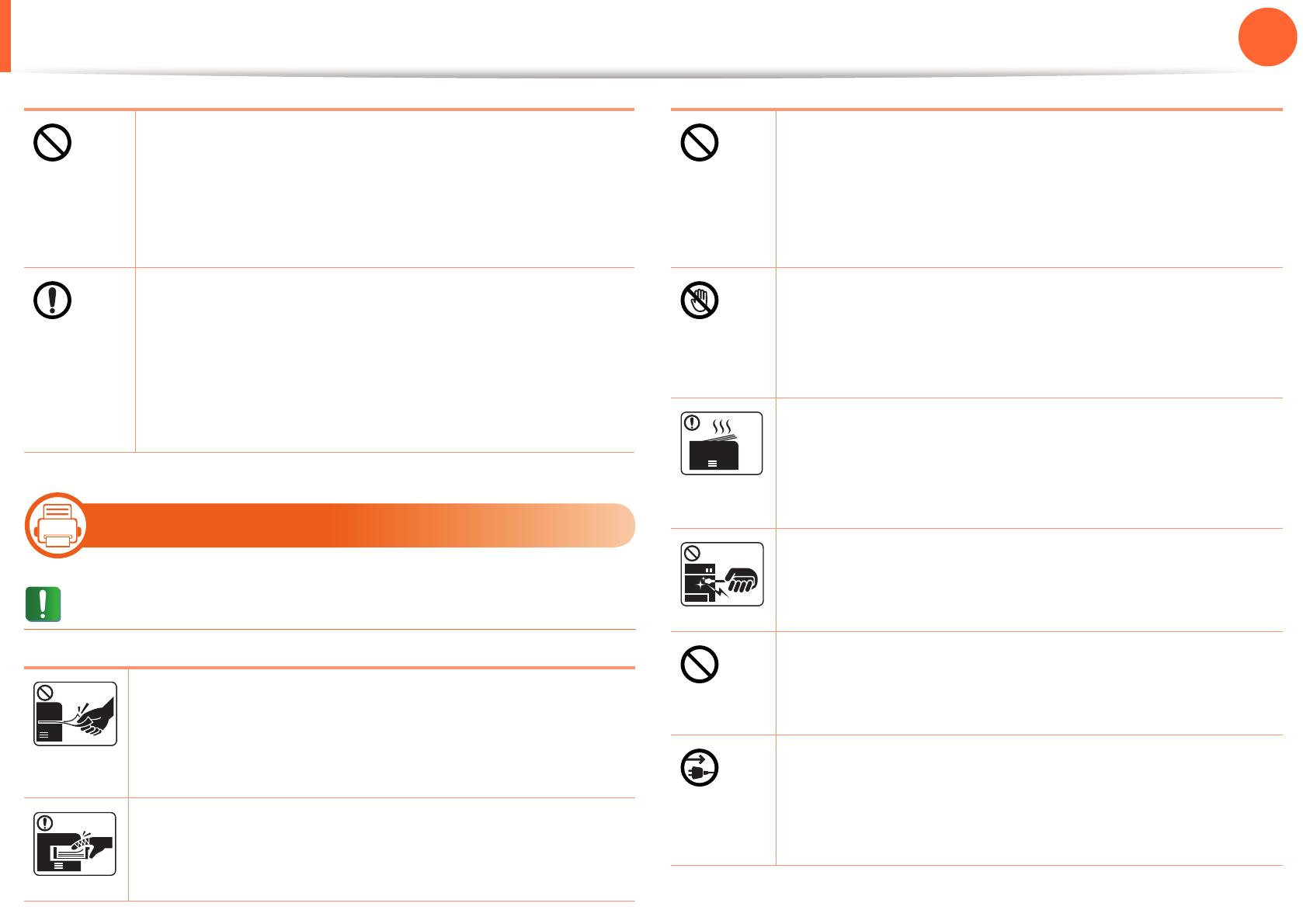
Информация о безопасности
12
1. Введение
5
Правила эксплуатации
Внимание
Следите, чтобы домашние животные не грызли
шнуры питания, телефонные или
соединительные кабели.
Это может привести к поражению электрическим
током, пожару или травме животного.
Если после исполнения всех инструкций
устройство не работает как следует, обратитесь к
квалифицированному обслуживающему
персоналу.
В противном случае возникнет опасность
поражения электрическим током или пожара.
Не вытягивайте выходящую
из устройства бумагу
во время печати.
В противном случае это может привести к
повреждению устройства.
Не кладите руки между устройством и лотком для
бумаги.
В этом случае можно получить травму.
Не закрывайте вентиляционные отверстия и не
проталкивайте в них никакие предметы.
Это может привести к перегреву компонентов, что,
в свою очередь, может спровоцировать
повреждение или возгорание.
Соблюдайте осторожность при замене бумаги и
устранении замятий.
Новая бумага имеет острые края и может вызвать
болезненные порезы.
При больших объемах печати нижняя часть
области выхода бумаги может нагреваться. Не
позволяйте детям прикасаться к ней.
Возможно возгорание.
При удалении замятий не пользуйтесь пинцетом
или острыми металлическими предметами.
Это может повредить устройство.
Не накапливайте большое количество бумаги в
выходном лотке.
Это может повредить устройство.
Для подключения устройства к электрической
сети используется шнур питания.
Чтобы выключить блок
питания устройства,
следует извлечь шнур питания из розетки.

Информация о безопасности
13
1. Введение
6
Установка и перемещение
Осторожно
Внимание
Запрещается устанавливать устройство в
запыленных, влажных помещениях или
помещениях, где возможна утечка воды.
Это может привести к поражению электрическим
током или пожару.
Перед перемещением устройства отключите
питание и отсоедините все кабели.
После этого поднимите устройство.
• Если устройство весит менее 20 кг, его может
поднимать один человек.
• Если устройство весит 20 – 40 кг, его следует
поднимать вдвоем.
• Если устройство весит более 40 кг, его следует
поднимать как минимум вчетвером.
При несоблюдении этого требования устройство
может упасть,
сломаться или травмировать
людей.
Не устанавливайте устройство на неустойчивой
поверхности.
При несоблюдении этого требования устройство
может упасть, сломаться или травмировать
людей.

Информация о безопасности
14
1. Введение
Уровень мощности в розетке должен
соответствовать значению, указанному на
этикетке устройства.
Чтобы узнать уровень мощности в используемой
розетке, обратитесь в электроэнергетическую
компанию.
При необходимости используйте только
телефонный кабель стандарта № 26 AWG
a
или
больший.
В противном случае это может привести к
повреждению устройства.
Запрещается накрывать устройство или
помещать его в воздухонепроницаемое место,
например, в шкаф.
Недостаток вентиляции может привести к
возгоранию.
Подключайте шнур питания только к заземленной
розетке.
В противном случае возникнет опасность
поражения электрическим током или пожара.
Электрическая нагрузка на розетки и шнуры
питания не должна превышать допустимую.
Несоблюдение этого требования может
сказаться на производительности устройства,
привести к поражению электрическим током или
пожару.
Для безопасной эксплуатации используйте шнур
питания только из комплекта поставки. При
использовании шнура длиной более 2 м и
напряжении 110 В размер кабеля должен
соответствовать стандарту 16 AWG или больше.
Невыполнение этого требования может привести
к повреждению устройства, поражению
электрическим током или пожару.
a.AWG: система стандартов American Wire Gauge

Информация о безопасности
15
1. Введение
7
Обслуживание и профилактический
контроль
Внимание
Перед внутренней чисткой устройства
отключите его от розетки. Не используйте для
чистки устройства бензин, растворитель или
спирт; не распыляйте воду прямо на устройство.
Это может привести к поражению электрическим
током или пожару.
Не включайте устройство при замене частей или
внутренней чистке.
При несоблюдении этой меры можно получить
травму.
Не допускайте запыления
или попадания воды
на штепсельную розетку.
В противном случае возникнет опасность
поражения электрическим током или пожара.
Не снимайте щитки и кожухи, закрепленные
винтами.
Ремонтом устройства должны заниматься
только специалисты по обслуживанию Samsung.
Храните чистящие принадлежности в местах
недоступных для детей.
Опасность травмирования детей.
Запрещается самостоятельно разбирать,
ремонтировать или реконструировать
устройство.
Это может повредить устройство.
Ремонтировать устройство должны только
сертифицированные специалисты.
При чистке и эксплуатации устройства строго
следуйте поставляемому в комплекте
руководству пользователя.
Иначе можно повредить устройство.

Информация о безопасности
16
1. Введение
8
Использование расходных материалов
Внимание
Не разбирайте картридж с тонером.
Пыль от тонера может представлять опасность в
случае вдыхания или попадания внутрь
организма.
Запрещается сжигать какие-либо расходные
материалы, например, картриджи или
термофиксаторы.
Это может привести к взрыву или
неконтролируемому возгоранию.
В процессе замены картриджа или удаления
замятий следует избегать попадания тонера на
кожу или одежду
.
Пыль от тонера может представлять опасность в
случае вдыхания или попадания внутрь
организма.
Хранить такие расходные материалы, как
картриджи, следует в недоступном для детей
месте.
Пыль от тонера может представлять опасность в
случае вдыхания или попадания внутрь
организма.
Повторное использование таких расходных
материалов, как тонер, может привести к
повреждению устройства.
При повреждении устройства вследствие
повторного использования расходных
материалов сервисное обслуживание будет
платным.
Если тонер
попал на одежду, не стирайте ее в
горячей воде.
Под воздействием горячей воды тонер
въедается в ткань. Используйте холодную воду.

17
1. Введение
Обзор устройства
9
Стандартные
Шнур питания Краткое руководство по установке
Компакт-диск с ПО
a
a.На компакт-диск с ПО записаны драйверы и приложения.
Принадлежности
b
b.Комплект принадлежностей зависит от страны приобретения устройства и его модели.

Обзор устройства
18
1. Введение
10
Вид спереди
• Вид принтера может отличаться от представленного на иллюстрации в зависимости от модели.
• Функции и комплектация устройств могут различаться в зависимости от модели и региона.
1
Выходной лоток
4 Передняя крышка 7Лоток 110
Ограничители ширины бумаги многоцелевого лотка
2
Панель управления
5
Индикатор уровня бумаги
8 Многоцелевой лоток 11 Подставка выходного лотка
3
Крышка платы
управления
6
Лоток 2
9
Выдвижная подставка
многоцелевого лотка
1
8
7
6
3
4
5
2
9
10
11

Обзор устройства
19
1. Введение
11
Вид сзади
• Вид принтера может отличаться от представленного на иллюстрации в зависимости от модели.
• Функции и комплектация устройств могут различаться в зависимости от модели и региона.
1
Сетевой порт
3
Параллельный разъем
IEEE 1284
5
Разъем для шнура питания
7
Задняя крышка
2
Порт USB
4
Выключатель питания
6
Модуль двусторонней
печати
8
Задняя крышка лотка
1
7
6
3
4
5
2
8

20
1. Введение
Обзор панели управления
В зависимости от модели вид панели управления
вашего принтера может отличаться от изображенной
на рисунке. Существует несколько типов панели
управления.
12
Тип A
1
2
3
4
5
1
Eco
Переход в режим экономии для
снижения расхода тонера и
потребления бумаги (см. «Параметры
экономии» на стр. 49).
2
(Отмена)
Остановка выполнения задачи в любой
момент и другие функции.
• Отмена текущего задания.
• Печать демонстрационной
страницы:: нажмите и удерживайте
кнопку около 5 секунд, пока
индикатор состояния не начнет
быстро мигать, затем отпустите.
• Печать отчета о конфигурации
сети:: нажмите и удерживайте кнопку
около 3 секунд, пока индикатор
состояния не начнет быстро мигать
,
затем отпустите.
3
(Питание)
Включение или выключение питания
принтера.
4
(индикатор
состояния)
Отображение информации о состоянии
устройства (см. «Индикатор состояния»
на стр. 78).
5
(индикатор
замятия)
Индикация замятия бумаги в
устройстве (см. «Удаление замятой
бумаги» на стр. 70).
Страница загружается ...
Страница загружается ...
Страница загружается ...
Страница загружается ...
Страница загружается ...
Страница загружается ...
Страница загружается ...
Страница загружается ...
Страница загружается ...
Страница загружается ...
Страница загружается ...
Страница загружается ...
Страница загружается ...
Страница загружается ...
Страница загружается ...
Страница загружается ...
Страница загружается ...
Страница загружается ...
Страница загружается ...
Страница загружается ...
Страница загружается ...
Страница загружается ...
Страница загружается ...
Страница загружается ...
Страница загружается ...
Страница загружается ...
Страница загружается ...
Страница загружается ...
Страница загружается ...
Страница загружается ...
Страница загружается ...
Страница загружается ...
Страница загружается ...
Страница загружается ...
Страница загружается ...
Страница загружается ...
Страница загружается ...
Страница загружается ...
Страница загружается ...
Страница загружается ...
Страница загружается ...
Страница загружается ...
Страница загружается ...
Страница загружается ...
Страница загружается ...
Страница загружается ...
Страница загружается ...
Страница загружается ...
Страница загружается ...
Страница загружается ...
Страница загружается ...
Страница загружается ...
Страница загружается ...
Страница загружается ...
Страница загружается ...
Страница загружается ...
Страница загружается ...
Страница загружается ...
Страница загружается ...
Страница загружается ...
Страница загружается ...
Страница загружается ...
Страница загружается ...
Страница загружается ...
Страница загружается ...
Страница загружается ...
Страница загружается ...
Страница загружается ...
Страница загружается ...
Страница загружается ...
Страница загружается ...
Страница загружается ...
Страница загружается ...
Страница загружается ...
Страница загружается ...
Страница загружается ...
Страница загружается ...
Страница загружается ...
Страница загружается ...
Страница загружается ...
Страница загружается ...
Страница загружается ...
Страница загружается ...
Страница загружается ...
Страница загружается ...
Страница загружается ...
Страница загружается ...
Страница загружается ...
Страница загружается ...
Страница загружается ...
Страница загружается ...
Страница загружается ...
Страница загружается ...
Страница загружается ...
Страница загружается ...
Страница загружается ...
Страница загружается ...
Страница загружается ...
Страница загружается ...
Страница загружается ...
Страница загружается ...
Страница загружается ...
Страница загружается ...
Страница загружается ...
Страница загружается ...
Страница загружается ...
Страница загружается ...
Страница загружается ...
Страница загружается ...
Страница загружается ...
Страница загружается ...
Страница загружается ...
Страница загружается ...
Страница загружается ...
Страница загружается ...
Страница загружается ...
Страница загружается ...
Страница загружается ...
Страница загружается ...
Страница загружается ...
Страница загружается ...
Страница загружается ...
Страница загружается ...
Страница загружается ...
Страница загружается ...
Страница загружается ...
Страница загружается ...
Страница загружается ...
Страница загружается ...
Страница загружается ...
Страница загружается ...
Страница загружается ...
Страница загружается ...
Страница загружается ...
Страница загружается ...
Страница загружается ...
Страница загружается ...
Страница загружается ...
Страница загружается ...
Страница загружается ...
Страница загружается ...
Страница загружается ...
Страница загружается ...
Страница загружается ...
Страница загружается ...
Страница загружается ...
Страница загружается ...
Страница загружается ...
Страница загружается ...
Страница загружается ...
Страница загружается ...
Страница загружается ...
Страница загружается ...
Страница загружается ...
Страница загружается ...
Страница загружается ...
Страница загружается ...
Страница загружается ...
Страница загружается ...
Страница загружается ...
Страница загружается ...
Страница загружается ...
Страница загружается ...
Страница загружается ...
Страница загружается ...
Страница загружается ...
Страница загружается ...
Страница загружается ...
Страница загружается ...
Страница загружается ...
Страница загружается ...
Страница загружается ...
Страница загружается ...
Страница загружается ...
Страница загружается ...
Страница загружается ...
Страница загружается ...
Страница загружается ...
Страница загружается ...
Страница загружается ...
Страница загружается ...
Страница загружается ...
Страница загружается ...
Страница загружается ...
Страница загружается ...
Страница загружается ...
Страница загружается ...
Страница загружается ...
Страница загружается ...
Страница загружается ...
Страница загружается ...
Страница загружается ...
Страница загружается ...
Страница загружается ...
Страница загружается ...
Страница загружается ...
Страница загружается ...
Страница загружается ...
Страница загружается ...
Страница загружается ...
Страница загружается ...
Страница загружается ...
Страница загружается ...
Страница загружается ...
Страница загружается ...
Страница загружается ...
Страница загружается ...
Страница загружается ...
Страница загружается ...
Страница загружается ...
Страница загружается ...
Страница загружается ...
Страница загружается ...
Страница загружается ...
Страница загружается ...
Страница загружается ...
Страница загружается ...
Страница загружается ...
Страница загружается ...
Страница загружается ...
Страница загружается ...
Страница загружается ...
Страница загружается ...
Страница загружается ...
Страница загружается ...
Страница загружается ...
Страница загружается ...
Страница загружается ...
Страница загружается ...
Страница загружается ...
Страница загружается ...
Страница загружается ...
Страница загружается ...
Страница загружается ...
Страница загружается ...
Страница загружается ...
Страница загружается ...
Страница загружается ...
Страница загружается ...
Страница загружается ...
Страница загружается ...
Страница загружается ...
Страница загружается ...
Страница загружается ...
Страница загружается ...
Страница загружается ...
Страница загружается ...
Страница загружается ...
Страница загружается ...
Страница загружается ...
Страница загружается ...
Страница загружается ...
-
 1
1
-
 2
2
-
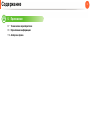 3
3
-
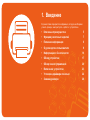 4
4
-
 5
5
-
 6
6
-
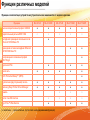 7
7
-
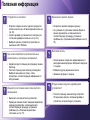 8
8
-
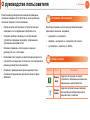 9
9
-
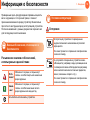 10
10
-
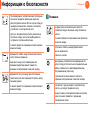 11
11
-
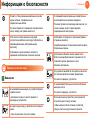 12
12
-
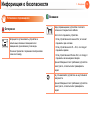 13
13
-
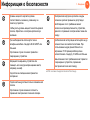 14
14
-
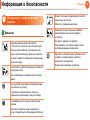 15
15
-
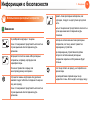 16
16
-
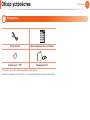 17
17
-
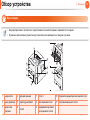 18
18
-
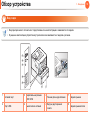 19
19
-
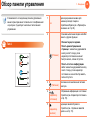 20
20
-
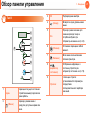 21
21
-
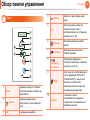 22
22
-
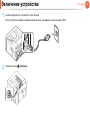 23
23
-
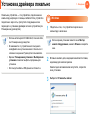 24
24
-
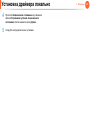 25
25
-
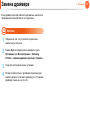 26
26
-
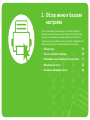 27
27
-
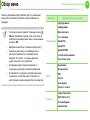 28
28
-
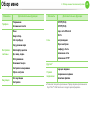 29
29
-
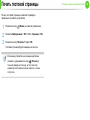 30
30
-
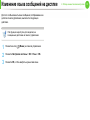 31
31
-
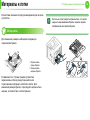 32
32
-
 33
33
-
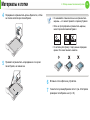 34
34
-
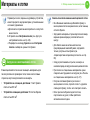 35
35
-
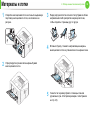 36
36
-
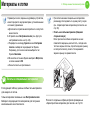 37
37
-
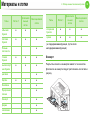 38
38
-
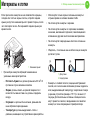 39
39
-
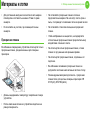 40
40
-
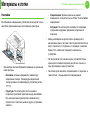 41
41
-
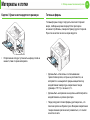 42
42
-
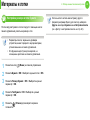 43
43
-
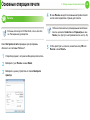 44
44
-
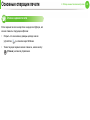 45
45
-
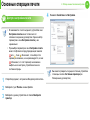 46
46
-
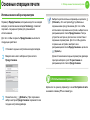 47
47
-
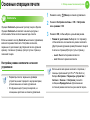 48
48
-
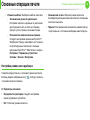 49
49
-
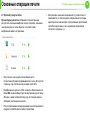 50
50
-
 51
51
-
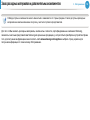 52
52
-
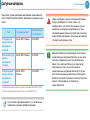 53
53
-
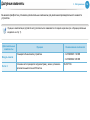 54
54
-
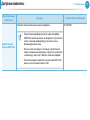 55
55
-
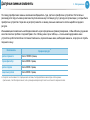 56
56
-
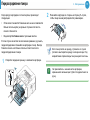 57
57
-
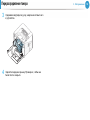 58
58
-
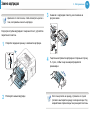 59
59
-
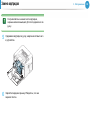 60
60
-
 61
61
-
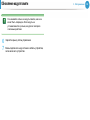 62
62
-
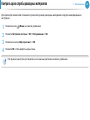 63
63
-
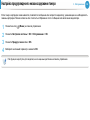 64
64
-
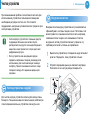 65
65
-
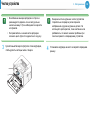 66
66
-
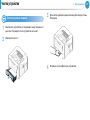 67
67
-
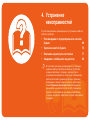 68
68
-
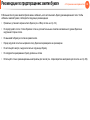 69
69
-
 70
70
-
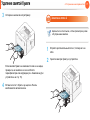 71
71
-
 72
72
-
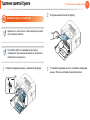 73
73
-
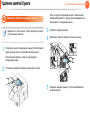 74
74
-
 75
75
-
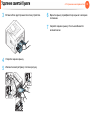 76
76
-
 77
77
-
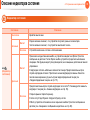 78
78
-
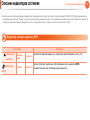 79
79
-
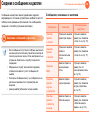 80
80
-
 81
81
-
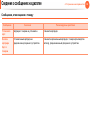 82
82
-
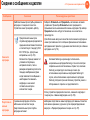 83
83
-
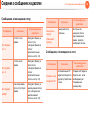 84
84
-
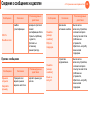 85
85
-
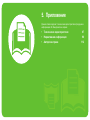 86
86
-
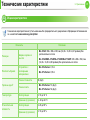 87
87
-
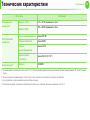 88
88
-
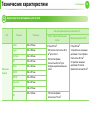 89
89
-
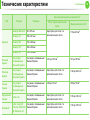 90
90
-
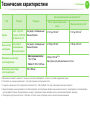 91
91
-
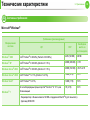 92
92
-
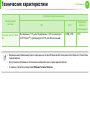 93
93
-
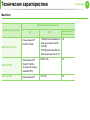 94
94
-
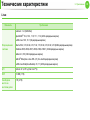 95
95
-
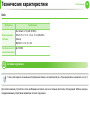 96
96
-
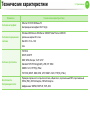 97
97
-
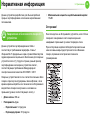 98
98
-
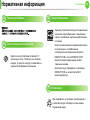 99
99
-
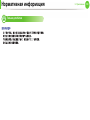 100
100
-
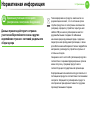 101
101
-
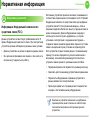 102
102
-
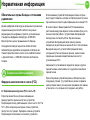 103
103
-
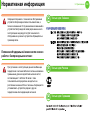 104
104
-
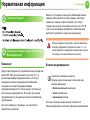 105
105
-
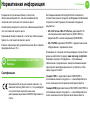 106
106
-
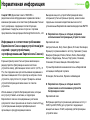 107
107
-
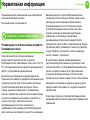 108
108
-
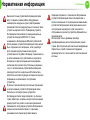 109
109
-
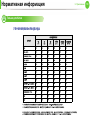 110
110
-
 111
111
-
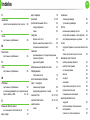 112
112
-
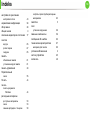 113
113
-
 114
114
-
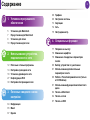 115
115
-
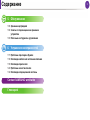 116
116
-
 117
117
-
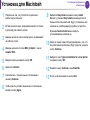 118
118
-
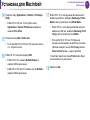 119
119
-
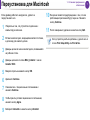 120
120
-
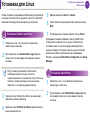 121
121
-
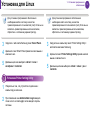 122
122
-
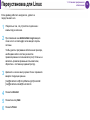 123
123
-
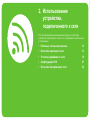 124
124
-
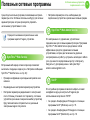 125
125
-
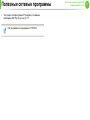 126
126
-
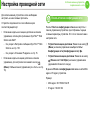 127
127
-
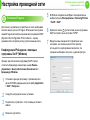 128
128
-
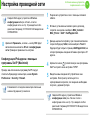 129
129
-
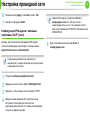 130
130
-
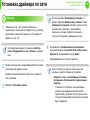 131
131
-
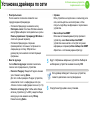 132
132
-
 133
133
-
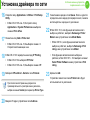 134
134
-
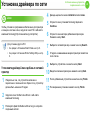 135
135
-
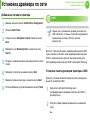 136
136
-
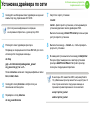 137
137
-
 138
138
-
 139
139
-
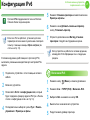 140
140
-
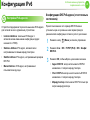 141
141
-
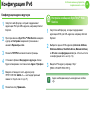 142
142
-
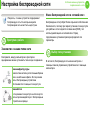 143
143
-
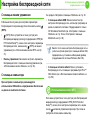 144
144
-
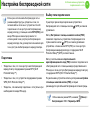 145
145
-
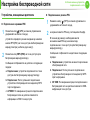 146
146
-
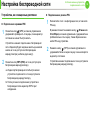 147
147
-
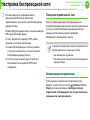 148
148
-
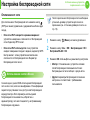 149
149
-
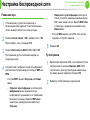 150
150
-
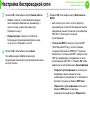 151
151
-
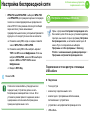 152
152
-
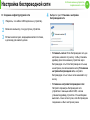 153
153
-
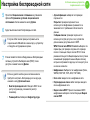 154
154
-
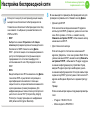 155
155
-
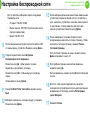 156
156
-
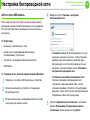 157
157
-
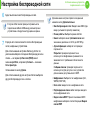 158
158
-
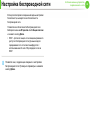 159
159
-
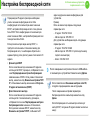 160
160
-
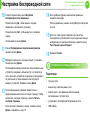 161
161
-
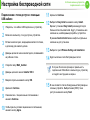 162
162
-
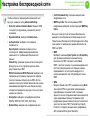 163
163
-
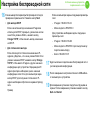 164
164
-
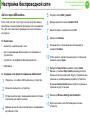 165
165
-
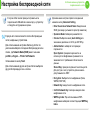 166
166
-
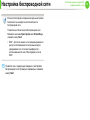 167
167
-
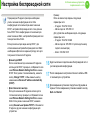 168
168
-
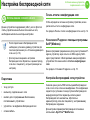 169
169
-
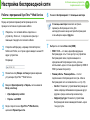 170
170
-
 171
171
-
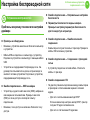 172
172
-
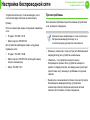 173
173
-
 174
174
-
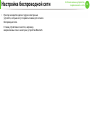 175
175
-
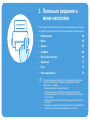 176
176
-
 177
177
-
 178
178
-
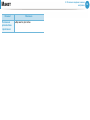 179
179
-
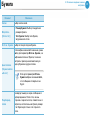 180
180
-
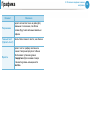 181
181
-
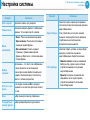 182
182
-
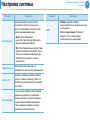 183
183
-
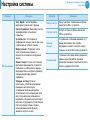 184
184
-
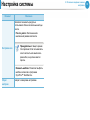 185
185
-
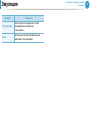 186
186
-
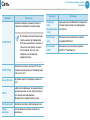 187
187
-
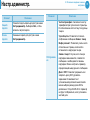 188
188
-
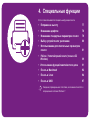 189
189
-
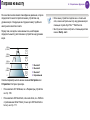 190
190
-
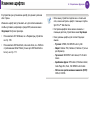 191
191
-
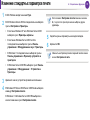 192
192
-
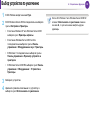 193
193
-
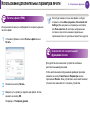 194
194
-
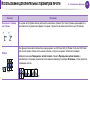 195
195
-
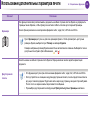 196
196
-
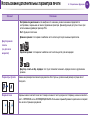 197
197
-
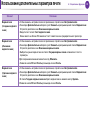 198
198
-
 199
199
-
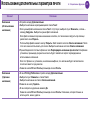 200
200
-
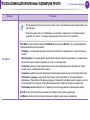 201
201
-
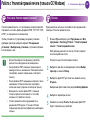 202
202
-
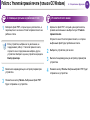 203
203
-
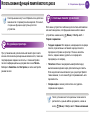 204
204
-
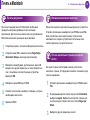 205
205
-
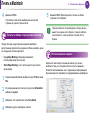 206
206
-
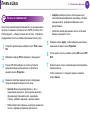 207
207
-
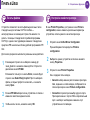 208
208
-
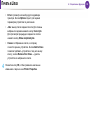 209
209
-
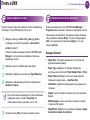 210
210
-
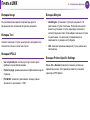 211
211
-
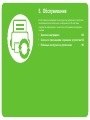 212
212
-
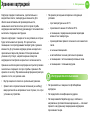 213
213
-
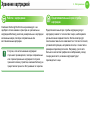 214
214
-
 215
215
-
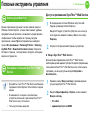 216
216
-
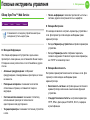 217
217
-
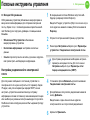 218
218
-
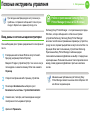 219
219
-
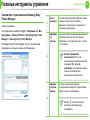 220
220
-
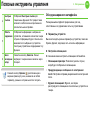 221
221
-
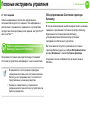 222
222
-
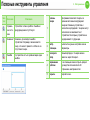 223
223
-
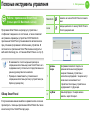 224
224
-
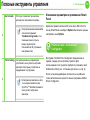 225
225
-
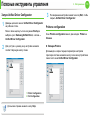 226
226
-
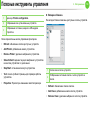 227
227
-
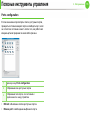 228
228
-
 229
229
-
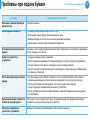 230
230
-
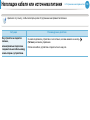 231
231
-
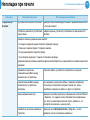 232
232
-
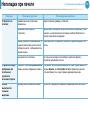 233
233
-
 234
234
-
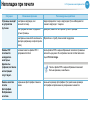 235
235
-
 236
236
-
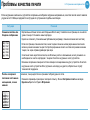 237
237
-
 238
238
-
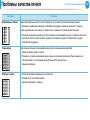 239
239
-
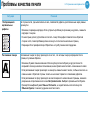 240
240
-
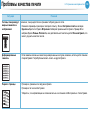 241
241
-
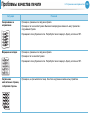 242
242
-
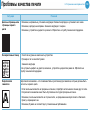 243
243
-
 244
244
-
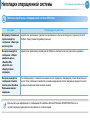 245
245
-
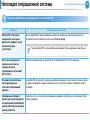 246
246
-
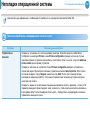 247
247
-
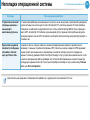 248
248
-
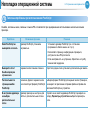 249
249
-
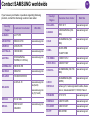 250
250
-
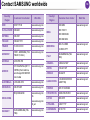 251
251
-
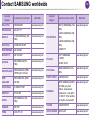 252
252
-
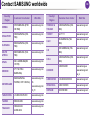 253
253
-
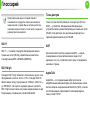 254
254
-
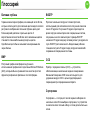 255
255
-
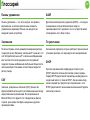 256
256
-
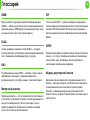 257
257
-
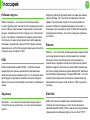 258
258
-
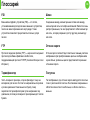 259
259
-
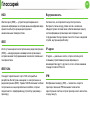 260
260
-
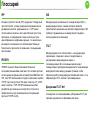 261
261
-
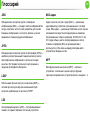 262
262
-
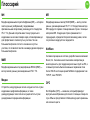 263
263
-
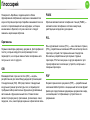 264
264
-
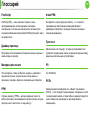 265
265
-
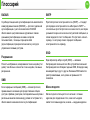 266
266
-
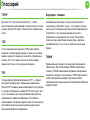 267
267
-
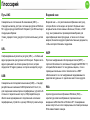 268
268
-
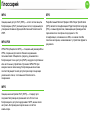 269
269
-
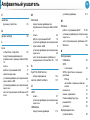 270
270
-
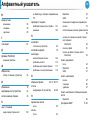 271
271
-
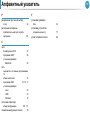 272
272
HP Samsung ML-3712 Laser Printer series Руководство пользователя
- Категория
- Многофункциональные устройства
- Тип
- Руководство пользователя
- Это руководство также подходит для
Задайте вопрос, и я найду ответ в документе
Поиск информации в документе стал проще с помощью ИИ
Похожие модели бренда
-
HP ML-2950NDR Руководство пользователя
-
HP Samsung ML-5017 Laser Printer series Руководство пользователя
-
HP Samsung CLP-415 Color Laser Printer series Руководство пользователя
-
HP Samsung SCX-5737 Laser Multifunction Printer series Руководство пользователя
-
HP Samsung Xpress SL-M2621 Laser Printer series Руководство пользователя
-
HP Samsung SCX-4729 Laser Multifunction Printer series Руководство пользователя
-
HP ML-3750ND Руководство пользователя
-
HP Samsung CLP-366 Color Laser Printer series Руководство пользователя
-
HP CLP-600N Руководство пользователя